Comment exécuter l'outil de dépannage de Windows Update
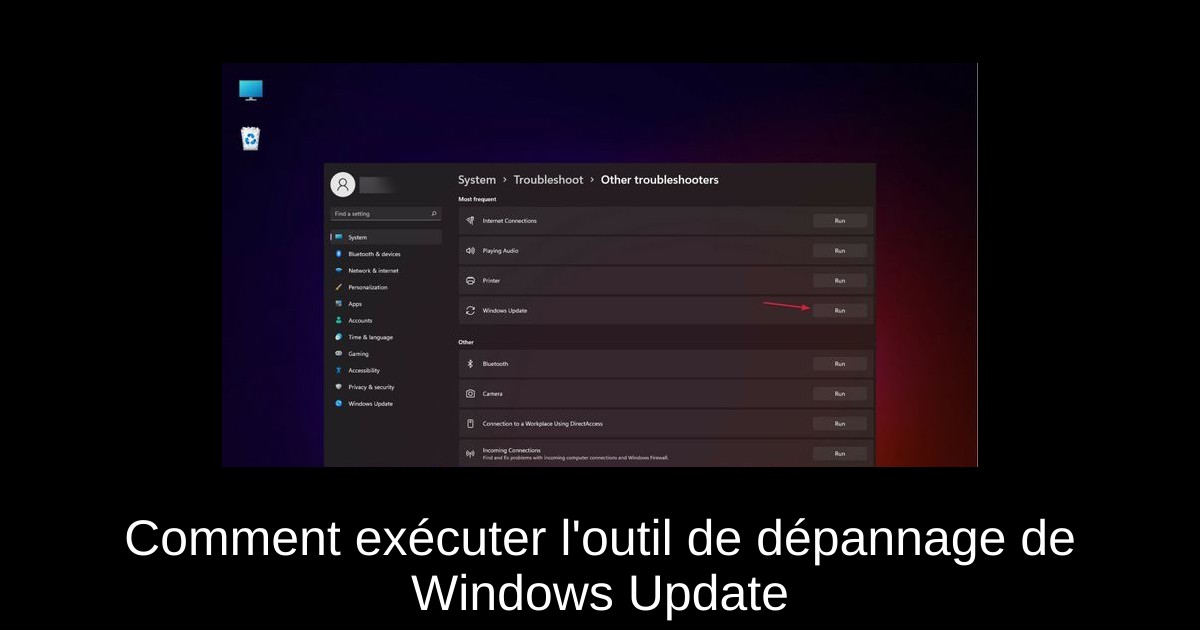
Vous rencontrez des problèmes pour mettre à jour votre système Windows ? Les erreurs d'installation des mises à jour peuvent être frustrantes et compliquées à résoudre. Heureusement, Microsoft propose un outil de dépannage dédié pour vous aider à identifier et corriger ces problèmes rapidement. Ce guide vous expliquera comment exécuter l'outil de dépannage de Windows Update, que vous soyez sur Windows 10 ou Windows 11, afin que vous puissiez retrouver une expérience fluide. Suivez ces étapes simples pour remédier aux soucis de mise à jour et riposter efficacement contre les bugs !
Qu'est-ce que l'outil de dépannage de Windows Update ?
L'outil de dépannage de Windows Update est une fonctionnalité intégrée dans Windows 10 et 11 qui se révèle extrêmement utile pour résoudre les problèmes liés aux mises à jour du système d'exploitation. Il détecte et corrige automatiquement diverses erreurs pouvant empêcher l'installation des mises à jour, comme des fichiers temporaires corrompus ou des composants de mise à jour défaillants. Grâce à cet outil, vous pouvez dire adieu aux longues étapes de dépannage. Voici un aperçu de ses principales fonctions :
- Suppression des fichiers temporaires liés aux mises à jour qui pourraient causer des conflits.
- Réparation et réinitialisation des composants par défaut liés aux mises à jour.
- Vérification de l'état des services relatifs aux mises à jour.
- Identification des mises à jour disponibles pour votre système.
Comment exécuter l'outil de dépannage de Windows Update ?
Suivez ces étapes simples pour exécuter l'outil de dépannage de Windows Update sur votre PC, que vous utilisiez Windows 10 ou Windows 11 :
1) Exécution de l'outil sur Windows 10
- Appuyez sur le bouton Démarrer et cliquez sur Paramètres.
- Sélectionnez Mise à jour et sécurité dans les options.
- Choisissez Dépannage dans le menu de gauche, puis cliquez sur Autres dépanneurs à droite.
- Déroulez l’option Windows Update et cliquez sur le bouton Exécuter le dépanneur.
Ce processus va analyser votre système et détecter tout ce qui pourrait bloquer les mises à jour. Microsoft propose également un guide pour tirer le meilleur parti de cet outil si besoin.
2) Exécution de l'outil sur Windows 11
- Cliquez sur le bouton Démarrer et sélectionnez Paramètres.
- Sélectionnez Système, puis Dépanner dans le panneau de droite.
- Accédez aux Autres dépanneurs.
- Cliquez sur le bouton Exécuter du dépanneur Windows Update.
Suivez les instructions à l’écran pour terminer le processus. Cet outil est conçu pour simplifier les tâches de réparation et rendre votre expérience utilisateur plus agréable.
Conclusion
L'outil de dépannage de Windows Update est une ressource précieuse qui peut vous éviter bien des frustrations. En quelques clics, vous pouvez identifier et résoudre des problèmes de mise à jour sans avoir à plonger profondément dans des réglages techniques. Si, après avoir utilisé cet outil, les problèmes persistent, n'hésitez pas à consulter d'autres logiciels de réparation ou à chercher de l'aide dans des forums spécialisés. Assurez-vous de toujours garder votre système à jour pour bénéficier des dernières performances et sécurités. Votre expérience Windows doit être fluide et agréable, alors n'hésitez pas à mettre cette méthode en pratique dès que vous en avez besoin !
Passinné en jeuxvidéo, high tech, config PC, je vous concote les meilleurs articles Nous nous aidons de l'IA pour certain article, si vous souhaitez nous participer et nous aider hésitez pas à nous contacter

Newsletter VIP gratuit pour les 10 000 premiers
Inscris-toi à notre newsletter VIP et reste informé des dernières nouveautés ( jeux, promotions, infos exclu ! )







